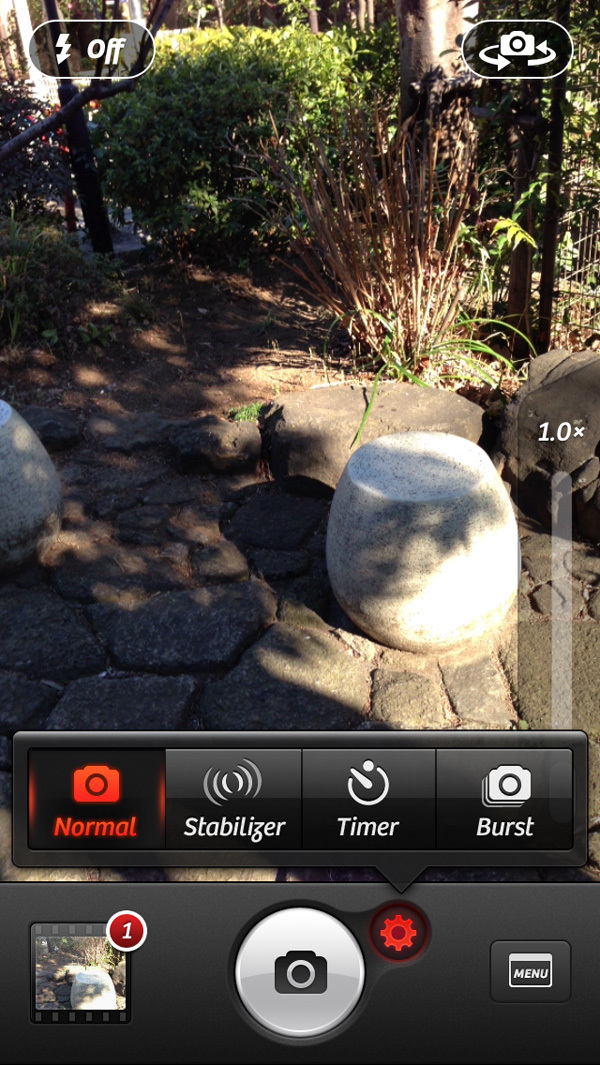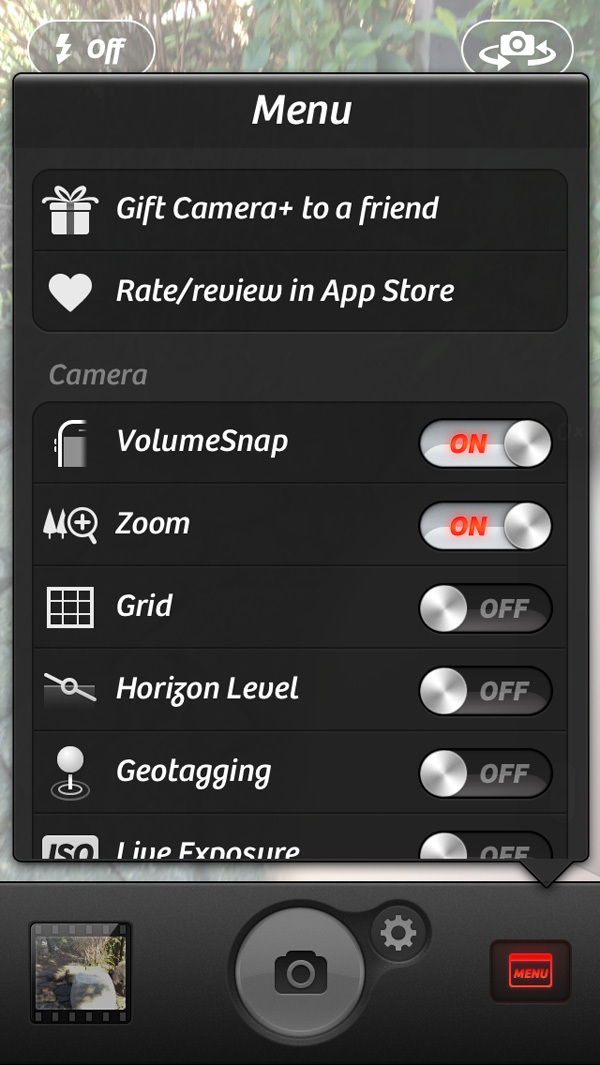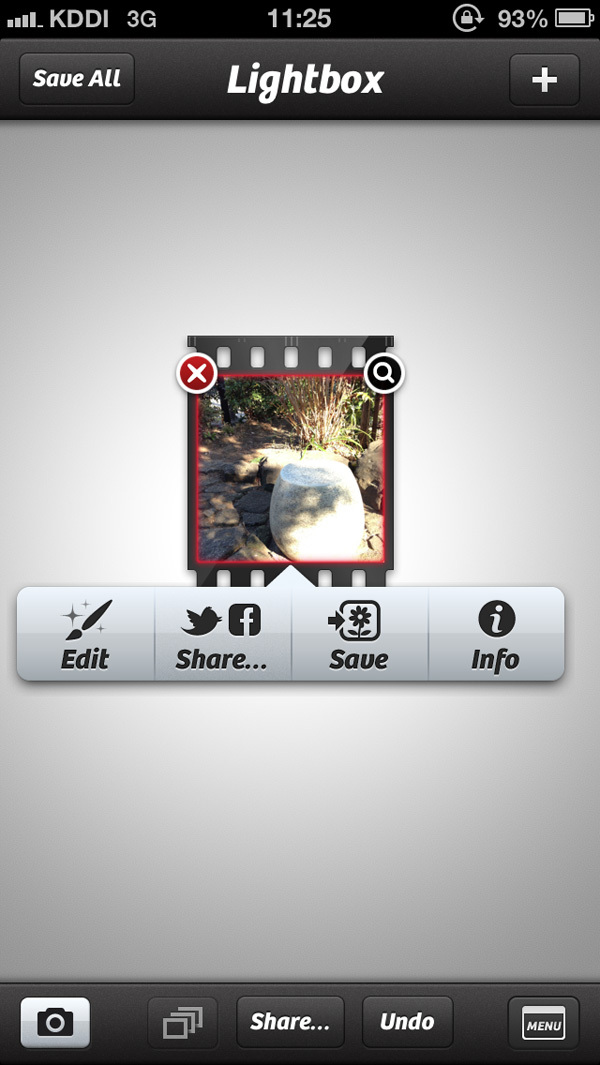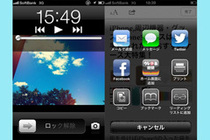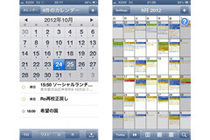他にもシャッターボタンの右にある歯車ボタンを押すと、タイマー撮影や連写が行えますし、画面右にはズームバーもついています。また「メニュー」ボタンを押すとグリッドのオンオフや写真の保存先、iCloud連携など非常に細かいカスタマイズを行うことができます。このあたりは慣れないうちはデフォルトのままでもいいでしょう。ただ、「AutoSave」(保存先)は「Lightbox & CameraRoll」にしておいた方が何かと便利だと思います。
続いてCamera+のもう一つの大きな機能である「編集」モードを説明します。
撮影モードの左下にあるサムネイルをタップすると、編集モードへと移ります。ここは「Lightbox」と呼ばれており、撮影した写真は自動でこの場所へと送られます。先程保存先の設定で「Lightbox & CameraRoll」を推奨しましたが、「Lightbox」にすればカメラロールではなくこのLightboxにのみ保存され、「CameraRoll」にすればLightboxには送られずカメラロールにだけ保存されます。オススメは両方に保存される「Lightbox & CameraRoll」です。
右上の「+」を押せば、別のアプリで撮影した写真もカメラロールからLightboxに呼び出すことができます。写真をタップし、「Edit」を押せば編集モードに移ります。
関連記事